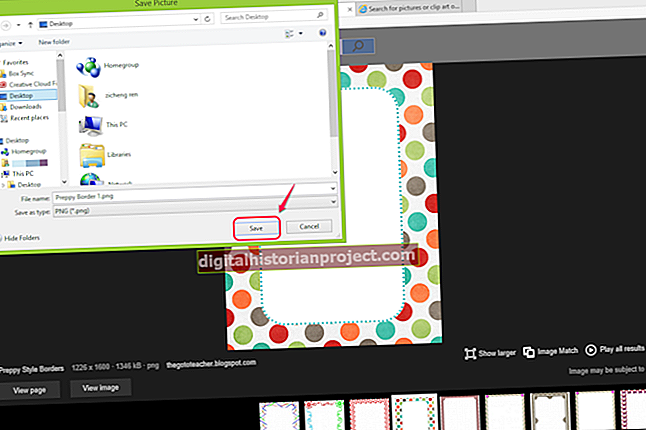పవర్ పాయింట్ 2013 మీ హార్డు డ్రైవులోని యూజర్ ప్రొఫైల్ డైరెక్టరీలోని ప్రత్యేక ఫోల్డర్లో మీ అనుకూల టెంప్లేట్లను సేవ్ చేస్తుంది. మీరు క్రొత్త ప్రదర్శనను ప్రారంభించినప్పుడు, పవర్పాయింట్ ఈ ఫోల్డర్లోని టెంప్లేట్లను క్రొత్త డాక్యుమెంట్ స్క్రీన్ యొక్క వ్యక్తిగత ట్యాబ్ క్రింద సులభంగా యాక్సెస్ కోసం ప్రదర్శిస్తుంది. మీరు మీ పవర్ పాయింట్ సెట్టింగుల ద్వారా ఈ డిఫాల్ట్ టెంప్లేట్ స్థానాన్ని కనుగొనవచ్చు లేదా మార్చవచ్చు. మీరు వెబ్ నుండి డౌన్లోడ్ చేసిన టెంప్లేట్లు వేరే ప్రదేశంలో సేవ్ చేయబడతాయని గమనించండి. సేవ్ చేసిన వెబ్ టెంప్లేట్ల స్థానాన్ని కనుగొనడానికి మీరు మీ మైక్రోసాఫ్ట్ వర్డ్ సెట్టింగుల ద్వారా వెళ్ళాలి.
అనుకూల టెంప్లేట్లు
1
పవర్ పాయింట్ 2013 ను ప్రారంభించండి మరియు ఏదైనా ప్రదర్శనను తెరవండి.
2
ఫైల్ మెను నుండి "ఐచ్ఛికాలు" ఎంచుకోండి, ఆపై సైడ్బార్ నుండి "సేవ్" ఎంచుకోండి.
3
ప్రెజెంటేషన్లను సేవ్ చేయి విభాగాన్ని గుర్తించండి మరియు "డిఫాల్ట్ వ్యక్తిగత టెంప్లేట్ల స్థానం" పక్కన ఉన్న స్థానాన్ని గమనించండి. పవర్పాయింట్ మీ అనుకూల టెంప్లేట్లను సేవ్ చేసే మీ హార్డ్ డ్రైవ్లోని డిఫాల్ట్ స్థానం ఇది. మీరు కొత్త ప్రెజెంటేషన్లను సృష్టించినప్పుడు మీ వ్యక్తిగత ట్యాబ్లో అనుకూల టెంప్లేట్లను ప్రదర్శించడానికి పవర్ పాయింట్ ఉపయోగించే స్థానం కూడా ఇది. మీరు ఈ స్క్రీన్ నుండి సెట్టింగ్ను మార్చవచ్చు.
వెబ్ టెంప్లేట్లు
1
వర్డ్ 2013 ను ప్రారంభించండి మరియు ఏదైనా పత్రాన్ని తెరవండి.
2
ఫైల్ మెను నుండి "ఐచ్ఛికాలు" ఎంచుకోండి, సైడ్బార్ నుండి "అడ్వాన్స్డ్" ఎంచుకుని, ఆపై సాధారణ విభాగానికి స్క్రోల్ చేయండి.
3
"ఫైల్ స్థానాలు" బటన్ క్లిక్ చేసి, "యూజర్ టెంప్లేట్లు" పక్కన ఉన్న ఫైల్ స్థానాన్ని గమనించండి. పవర్పాయింట్ మరియు ఇతర ఆఫీస్ అనువర్తనాలు మీరు వెబ్ నుండి తెరిచిన కొత్త టెంప్లేట్లు మరియు థీమ్లను సేవ్ చేసే మీ హార్డ్ డ్రైవ్లోని స్థానం ఇది.
4
మీరు మొత్తం మార్గం పేరు చూడలేకపోతే "వినియోగదారు టెంప్లేట్లు" ఎంచుకోండి మరియు "సవరించు" క్లిక్ చేయండి. ఈ డైలాగ్ బాక్స్ నుండి, మీరు పూర్తి మార్గం పేరును చూడవచ్చు మరియు డిఫాల్ట్ సెట్టింగ్ను కూడా మార్చవచ్చు.